Netflix e’ senza dubbio tra i servizi streaming video più popolari al mondo, ma ciò non significa che sia sempre una gioia da usare. Fare affidamento su app, connettività Internet e hardware di terze parti potrebbe infatti comportare problematiche nel funzionamento di Netflix: App ufficiali che si bloccano, non si aprono correttamente, non sono in grado di riprodurre film e programmi TV o il caricamento di una schermata nera sulla TV set o tablet e’ l’unica cosa possibile da visualizzare.
I passaggi seguenti sono applicabili su tutti i dispositivi con cui è possibile utilizzare Netflix, inclusi computer, smartphone, tablet, smart TV, dispositivo di gioco o altri dispositivi streaming.
Risoluzione dei problemi generali dell’app Netflix da provare prima
Anche se l’app Netflix è disponibile su diverse piattaforme, ci sono alcune soluzioni che funzionano su tutta la linea indipendentemente dal dispositivo che stai utilizzando.
-
Controlla se Netflix e’ il problema. Se l’app Netflix non si carica o un film o un programma TV non si avvia, potrebbe semplicemente essere perché il servizio Netflix stesso è inattivo o offline. Usa il link per controllare se c’è un problema con i server di Netflix. Se c’è, non puoi fare altro che aspettare che lo risolvano.
- Riavvia il tuo dispositivo. È diventato quasi un cliché, ma il riavvio del dispositivo spesso e’ risolutivo per un’app difettosa o un problema di sistema.
- Controlla la tua connessione Internet o il segnale del telefono. Se Internet non funziona, Netflix non funzionerà. Assicurati che la tua connessione Wi-Fi o cellulare sia attiva e che il tuo dispositivo non sia stato messo accidentalmente in modalità aereo. Prova anche altre app per vedere se riescono a connettersi a Internet.
- Riavvia il router. Se Internet non funziona o sembra che tu sia connesso ma le app non funzionano correttamente, il problema potrebbe riguardare l’hardware di rete.
- Aggiorna la tua app Netflix. Come per un aggiornamento di sistema, è altrettanto importante mantenere aggiornata l’app Netflix poiché potrebbe essere necessaria l’ultima versione disponibile per connettersi ai server Netflix per lo streaming multimediale. Un aggiornamento dell’app potrebbe anche correggere eventuali codici di errore Netflix, ad esempio il codice di errore UI-800-3.
- Esci da Netflix e accedi di nuovo. Una soluzione semplice ma efficace e che richiede solo pochi minuti.
- Reinstalla l’app Netflix. Eliminare e reinstallare l’app Netflix potrebbe spesso risolvere eventuali problemi. Eliminare e reinstallare un’app è abbastanza facile da fare sulla maggior parte dei dispositivi e di solito richiede solo il download di nuovo dall’app store pertinente.
Se hai problemi a reinstallare Netflix su una smart TV Samsung, evidenzia l’app Netflix con il cursore, premi il tasto Strumenti , quindi seleziona reinstallare.
-
Esci da Netflix su tutti i dispositivi, l’utilizzo di Netflix su più dispositivi, anche se il tuo abbonamento lo consente, può causare conflitti all’interno dei server Netflix. Questo può essere risolto disconnettendosi da Netflix su tutti i dispositivi contemporaneamente. Puoi farlo sul sito web di Netflix andando su Profilo impostazioni tramite l’icona in alto a destra dopo l’accesso. Assicurati di fare clic su Esci da tutti i dispositivi, attendi qualche minuto, quindi accedi nuovamente al tuo dispositivo.
Puoi anche farlo dall’app sul tuo dispositivo mobile. Apri il menu ALTRO in basso, tocca Profilo e quindi scegli Esci da tutti i dispositivi.
- Aggiorna il tuo sistema operativo. Sia che tu stia utilizzando una smart TV, una console di gioco, uno smartphone o un tablet, dovresti sempre cercare di mantenerlo aggiornato con il sistema operativo più recente poiché alcune app smetteranno di funzionare nel caso in cui fosse disponibile un aggiornamento di sistema. Un aggiornamento di sistema potrebbe inoltre correggere eventuali bug che impediscono il corretto funzionamento dell’app Netflix. Ovviamente, abbiamo elencato questo come ultimo perché è un processo alquanto impegnativo da provare / fare.
- Contatta il tuo Internet provider. A questo punto, se i server di Netflix funzionano correttamente e hai provato tutto il possibile per far funzionare l’app, il motivo per cui Netflix non funziona potrebbe essere dovuto a un problema con il tuo ISP, che è fuori uso.
Come riparare Netflix su una Smart TV Samsung
Le Smart TV sono televisori che consentono di installare app direttamente su di essi senza la necessità di alcun hardware aggiuntivo. Esiste un’app Netflix ufficiale per alcune smart TV e, sfortunatamente, le smart TV Samsung sono note per avere alcuni problemi con essa.

Una smart TV viene fornita con app di streaming già preinstallate. Manuel Breva Colmeiro / Moment Open
Ecco alcune soluzioni da provare se i suggerimenti per la risoluzione dei problemi sopra riportati non riescono a risolvere il problema.
- Scollega la tua smart TV Samsung per 30 secondi. Accendere e spegnere la TV potrebbe spesso funzionare, lasciarla spenta per almeno 30 secondi consente a tutto di resettarsi completamente per poi riavviarsi da capo alla accensione successiva.
-
Disattivare Samsung Instant On potrebbe far funzionare la tua TV più velocemente, ma questa funzione è nota anche per essere in conflitto con altre, talvolta persino con Netflix. Disattivarlo potrebbe far funzionare di nuovo tutto correttamente. Per disabilitare Samsung Instant On, apri Impostazioni e quindi fai clic su Generale per individuare disabilitare l’opzione.
-
Fai un hard reset. Questa dovrebbe essere assolutamente l’ultima cosa da provare. Un hard reset riporterà la tua TV alle impostazioni di fabbrica cancellando conseguentemente tutte le tue app e impostazioni dalla smart TV. Per fortuna, eseguire un hard reset è qualcosa che il team di gestione remota Samsung può fare per te e richiede solo dai cinque ai 10 minuti. Chiama semplicemente il supporto tecnico Samsung al numero 800-SAMSUNG e chiedi al team responsabile di eseguire un hard reset sul tuo smart TV.
Come riparare Netflix su Roku
Se i suggerimenti generali sopra non funzionano per far funzionare l’app Netflix sul tuo Roku, la soluzione migliore potrebbe essere quella di disattivare la connessione all’app e riattivarla. Ecco come farlo su ogni modello Roku.
-
Roku 1: premi il tasto Home sul controller Roku e clicca su Impostazioni e poi Impostazioni Netflix. Dovresti quindi vedere l’opzione Disabilita. Cliccaci sopra.
-
Roku 2: dal Menu Home, evidenzia l’icona dell’app Netflix e premi il tasto asterisco sul telecomando Roku. Clicca su Rimuovi canale e quindi clicca nuovamente su di esso per confermare la disattivazione.
-
Roku 3, Roku 4 e Roku TV: dall’app Netflix, sposta il cursore a sinistra per aprire il menu Netflix. Clicca su Impostazioni e quindi su disconnessione e Sì.
A partire dal 1 ° dicembre 2019, Netflix non supporta più i dispositivi Roku obsoleti. Lo streamer afferma che le “limitazioni tecniche” vietano il supporto per i seguenti modelli Roku: Roku 2050X, Roku 2100X, Roku 2000C, Roku HD Player, Roku SD Player, Roku XR Player e Roku SD Player.
Come risolvere problemi con Netflix su console Xbox One
Le console Xbox One di Microsoft presentano una varietà di app di streaming come Twitch, YouTube e, naturalmente, Netflix. Se hai problemi a far funzionare l’app Xbox One Netflix e hai provato tutti i consigli generali sopra menzionati, potresti dover provare le seguenti soluzioni.
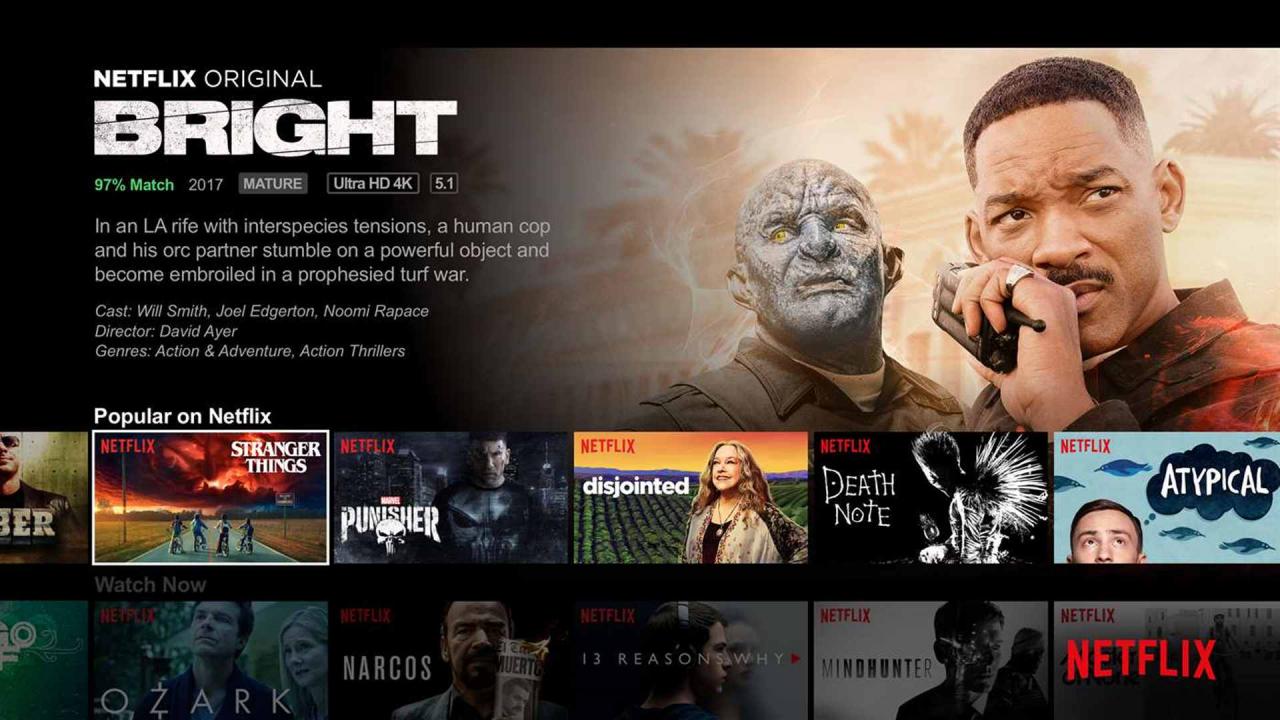
Netflix
- Controlla se Xbox Live è inattivo. Molte app e funzionalità di Xbox One non funzioneranno se il servizio online Xbox Live non è attivo.
Per verificare se funziona, visita la pagina Web ufficiale dello stato di Xbox Live e verifica se è presente un segno di spunta verde accanto a App Xbox One. Se è presente, la funzionalità dell’app Xbox Live funziona normalmente e il problema dell’app Netflix è causato da qualcos’altro. Se non c’è il segno di spunta accanto, alcune parti di Xbox Live potrebbero essere inattive e dovrai attendere che torni di nuovo online. Questo potrebbe richiedere da pochi minuti a poche ore.
-
Esci dall’app Netflix su Xbox One. Se l’app Netflix è difettosa sulla tua Xbox One, puoi provare a chiuderla e riaprirla di nuovo. Per fare ciò, premi il cerchio X al centro del controller Xbox per visualizzare la guida e selezionare l’app Netflix dall’elenco delle app utilizzate di recente. Una volta evidenziato, premi il pulsante menu con le tre linee sul controller, quindi premi smettere dal menu a comparsa. Netflix dovrebbe chiudersi completamente e ora puoi riaprirlo come al solito.
Come riparare Netflix su una console PlayStation 4
Come l’Xbox One, anche la console PlayStation 4 di Sony può eseguire app di streaming come Netflix. Se riscontri problemi con la tua app Netflix sulla tua PS4, prova le seguenti due soluzioni oltre ai suggerimenti nella parte superiore della pagina.
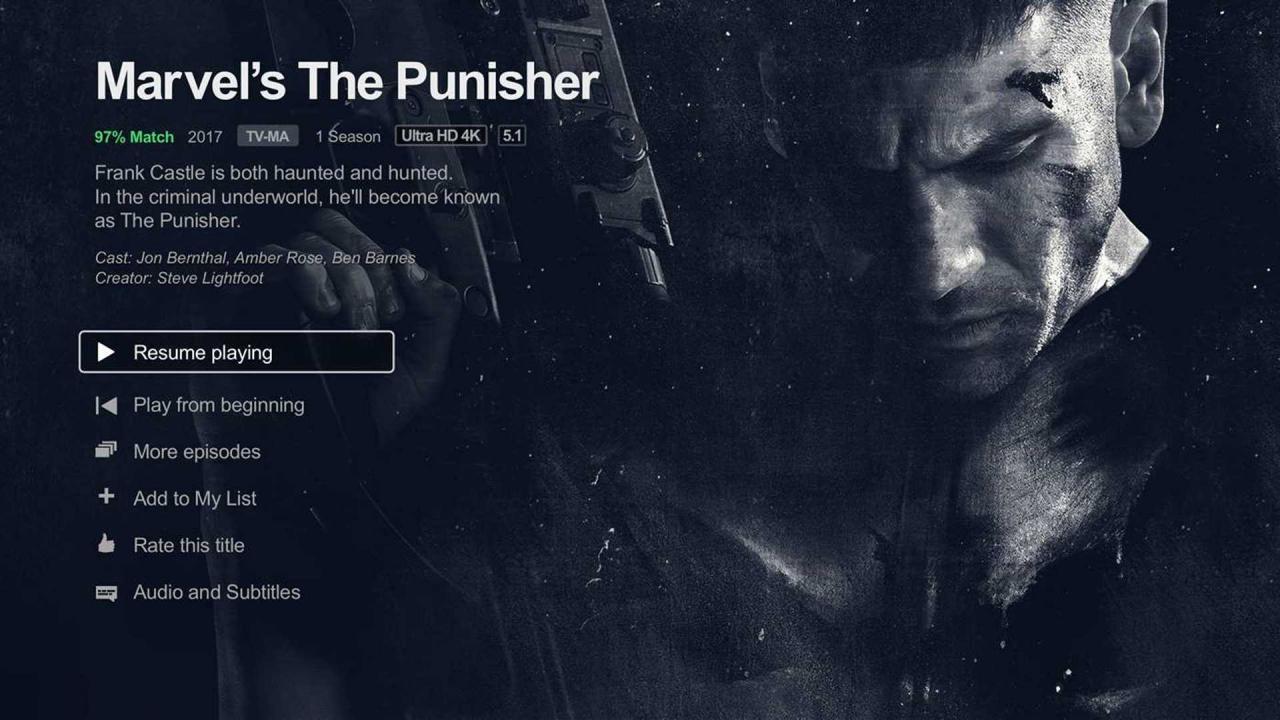
Netflix
- Controlla se PSN è inattivo. Se il servizio online di PlayStation Network è inattivo, potrebbe impedire il funzionamento di alcune app. Puoi verificare se PSN è in esecuzione tramite la sua pagina di stato ufficiale.
-
Esci dall’app Netflix per PS4. Le app per PlayStation 4 continueranno a essere eseguite in background anche se passi a un videogioco o a un’altra app. La chiusura delle app aperte non solo può migliorare le prestazioni della tua PS4, ma può anche aggiornare le app per correggere eventuali bug che potresti riscontrare. Per chiudere un’app PS4, evidenzia la sua icona nella schermata principale e premi il tasto Opzioni pulsante sul controller PS4. Apparirà un nuovo menu con l’opzione, Chiudi applicazione. Fare clic su di esso per chiudere l’app Netflix. Ora puoi riaprirlo di nuovo come faresti normalmente.